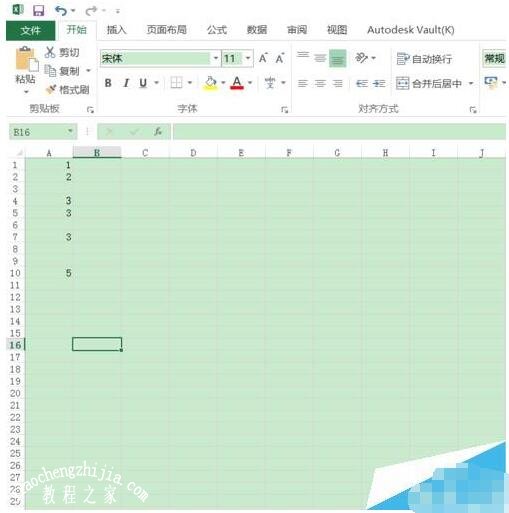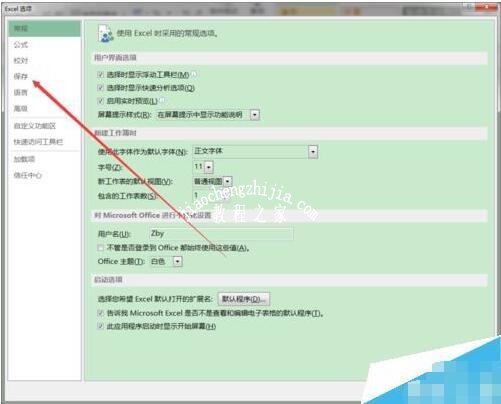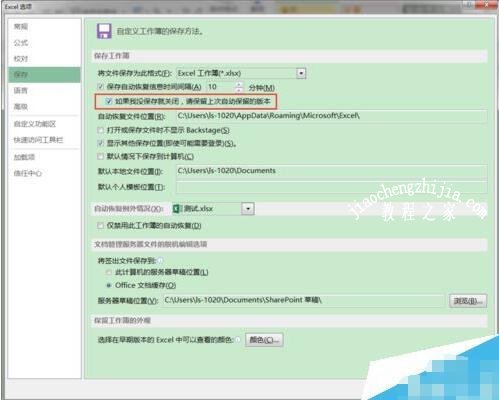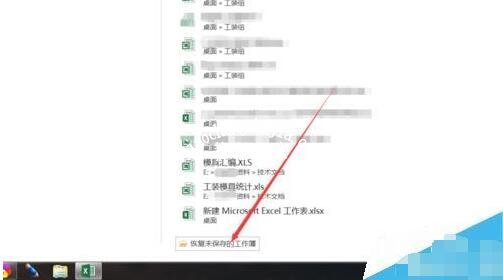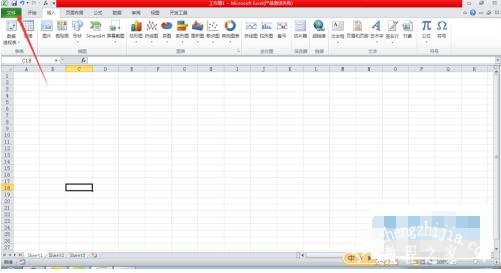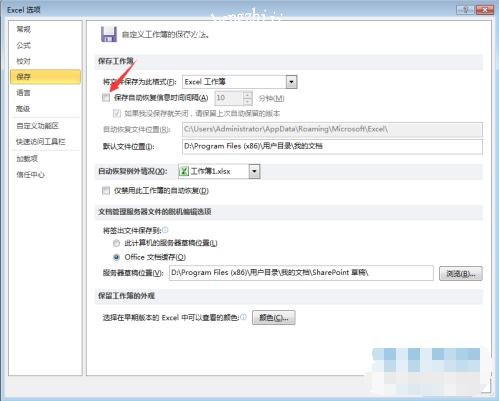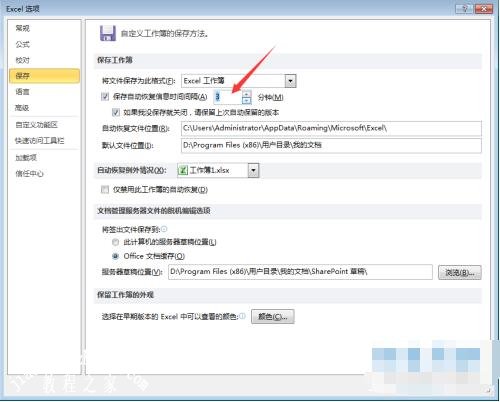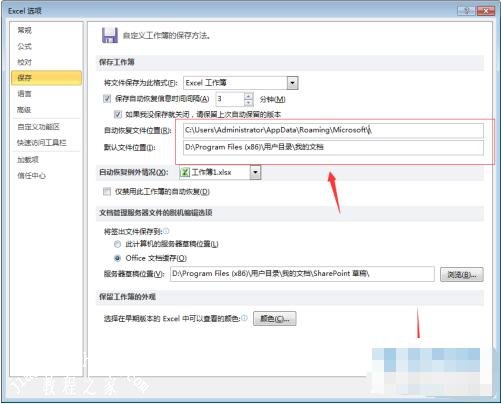很多excel用户经常在使用完后忘记保存数据,辛苦半天制作的表格可不能就这么没了,不过还好excel有未保存数据恢复功能,至于该怎么恢复呢?方法很简单,下面小编就为大家带来excel恢复未保存数据的详细教程,大家可以抽点时间看看下面的教程学习下。
excel怎么恢复未保存的数据
首先我们建立一个测试用的空白文档。
点击开始按钮,并点击选项。
进入选项后,单击对话框左侧列表中【保存】按钮。
这里可以设置我们需要自动保存的时间间隔。
在【保存工作簿】栏中勾选【如果我没保存就关闭,请保留上次自动保留的版本】复选框,点击【确定】
在【文件】菜单中点击【打开】按钮,在展开的【打开】列表中选择【最近使用的工作簿】选项,单击右下侧鼠标【恢复未保存的工作簿】按钮
此时就可以进行恢复操作了,就这么简单。
相关知识阅读:excel如何设置自动保存文件
1. 首先,我们需要点击左上角的“文件”,
2. 下一步在弹出如图所示的菜单选项中,选择“选项”一栏
3. 紧接着在Excel选项中,我们不难发现如图所示的“保存”,并点击进入保存设置界面,
4. 然后在此界面中,我们需要勾选“保存自动恢复消息时间间隔”,
5.接着我们在此后面的时间间隔框中,输入我们需要保存自动恢复消息的间隔时长,
6. 最后我们设置完保存到指定的目录后,点击“确定”即可完成设置。
以上便是‘excel怎么恢复未保存的数据 excel如何设置自动保存文件’的全部内容了,希望可以为大家带来帮助,如果你还想了解更多关于excel表格的使用技巧,可以进入教程之家网了解一下。